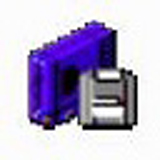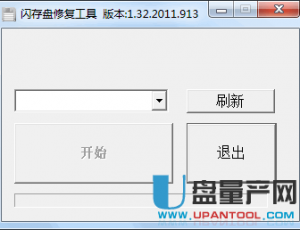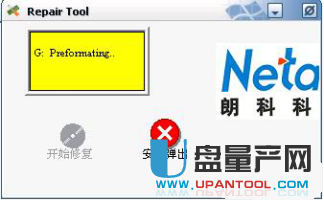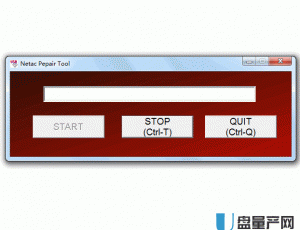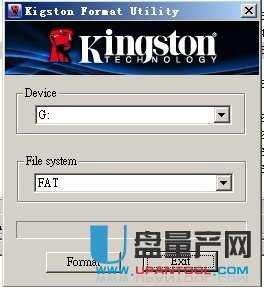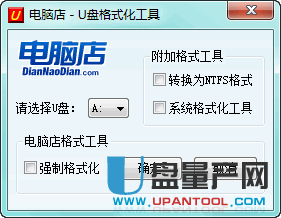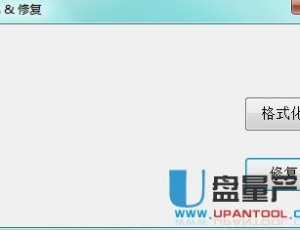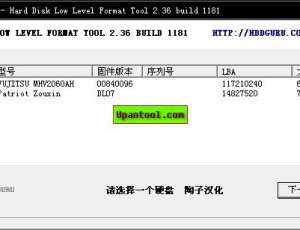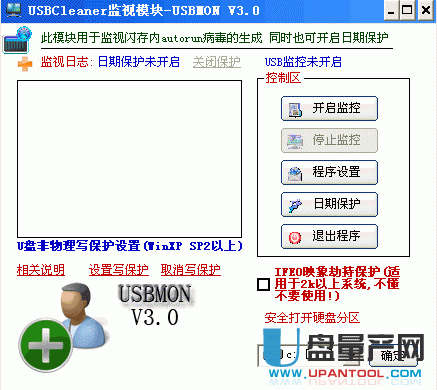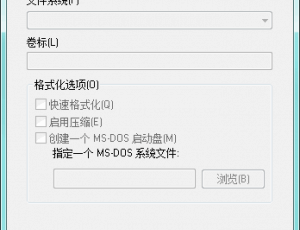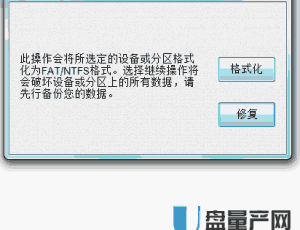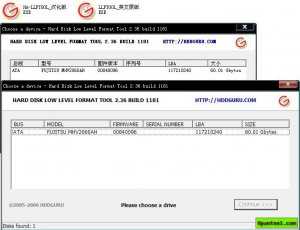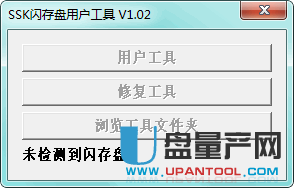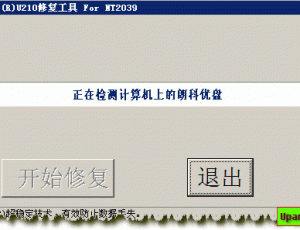
朗科U210U盘修复工具RepairTool_NT2039Factorytool
软件大小:1.6 MB
支持系统:WinXP,Win7,Win8,Win10
软件类型:绿色软件
软件时间:2011-02-15
软件介绍
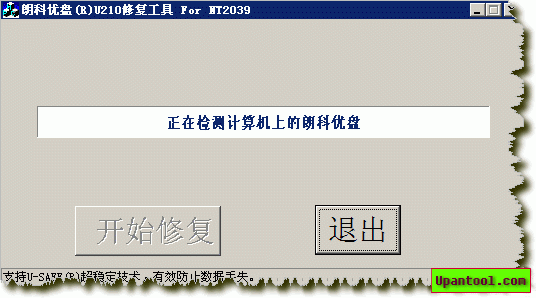
朗科优盘修复工具使用指南
优盘修复工具为低级修复工具,修复后会破坏原有数据存储格式,您将无法对优盘进行数据恢复。
此压缩包内包含有两款工具,如果一个运行后无法识别您的优盘,请您使用另一个修复工具。若两种都无法修复,请联系我司服务站。
此类工具主要修复如下几种类型问题:
1.接入优盘后,显示可移动磁盘,双击后系统显示“请接入磁盘”;
2.接入优盘后,显示可移动磁盘,双击后系统提示需要格式化优盘,但无法完成格式化;
3.接入优盘后,不显示可移动磁盘,但是在磁盘管理里有可移动盘出现;
4.向优盘里写入数据,重新接入后显示乱码,且文件打不开或打开为乱码等。
使用步骤:
1.关于修复工具Repair 1:
(1)请将优盘连入电脑,解压缩修复工具文件;
(2)双击运行“RepairTool.exe”,待工具查找到优盘后,在工具界面上点击“开始修复”按钮,如下图所示:
(3)部分型号的工具在修复过程中出现如下提示,(如下图所示),此时请先断开优盘与电脑的连接,再将优盘重新接入电脑,之后点击“确定”按钮;
(注意:若无此提示出现,不可断开优盘与电脑的连接。请直接跳过此步即可。)
(4)待修复完成之后,关闭工具(点击右上角关闭按钮),重新拔插优盘。即可完成修复。 (界面如下图所示。状态栏底色为橙色。)
注:
(1)部分型号的修复工具不会出现如第3步所示的提示,修复过程中不要断开优盘与电脑的连接。
(2)若出现“无法找到闪存盘”的提示,请确认一下,要先将优盘连入电脑,之后再运行修复工具;
(3)若工具一直提示“正在查找支持的闪存盘”,无法进入修复界面(如下图所示),请退出此修复工具Repair 1,尝试另一款修复工具Repair 2。(具体使用步骤见下文)
2.关于修复工具Repair 2:
(1)解压缩修复工具文件,并将优盘连入电脑;
(2)双击运行“NT2039Factorytool.exe”,此时工具开始查找优盘,如下图所示:
(3)待“开始修复”按钮变为可用状态,点击“开始修复”按钮进行修复。中间的状态栏会显示修复进度。此时不可断开优盘与电脑的连接;
(4)待中间状态栏显示“修复完成”后,关闭修复工具界面,并重新拔插优盘。
提取码: 1hn9
相关下载
相关文章
- 朗科U盘格式化工具2020-07-21
- 朗科U盘修复工具Netac OnlyDisk Re2018-10-21
- 朗科u盘修复工具U218 Repair Tool2018-10-21
- 朗科NT2039量产工具 Factorytool V2018-10-14
- 朗科OnlyDisk修复工具v5.0.0.82018-10-11
- 朗科NT2060主控U210优盘修复工具NT2018-10-02
- 朗科U盘格式化工具NetacFormat 1.02018-09-19
- 朗科U205格式化U盘修复工具1.1.0.32018-09-17
- 朗科U208 U盘修复工具Format Tool 2018-09-17
- 朗科U215 U盘修复工具v1.0.1.8版2018-09-17